资源使用
在java文件中,通过资源id完成对资源的访问。可以通过对象.getId()的方法得到组件。
因为XML布局文件与java文件实际上是不互通的,也就是说我们的xml只控制外观,当你需要为某个地方作出某些设置时,java必须先获取到这个组件。
- 文字:
txtName.setText(getResources().getText(R.string.name));
- 图片:
imgIcon.setBackgroundDrawableResource(R.drawable.icon);
- 颜色:
txtName.setTextColor(getResouces().getColor(R.color.red));
- 布局:
setContentView(R.layout.main);
- 控件:
txtName = (TextView)findViewById(R.id.txt_name);
资源文件
如何启动资源文件:
ImageView.postDelayed(new Runnable() {
@Override
public void run()
{
AnimationDrawable.start();
}
}, 100);
外观(动态设置XML)
在java中,任何xml里面系统规定的资源文件、组件都是一个类,都可以用对象声明的方法。
设置weight属性:
setLayoutParams(new LayoutParams(LayoutParams.FILL_PARENT,
LayoutParams.WRAP_CONTENT, 1));
我们注意到,常用的XML属性都对应着java文件的某个set方法。所以如果本文有遗漏,可以尝试自己用某种set方法。
对TextView的操作
- 修改drawable图片的大小。在Activity中,声明一个TextView变量如txt_name,在onCreate方法中:
txtName = (TextView) findViewById(R.id.txt_name);
Drawable[] drawable = txtName.getCompoundDrawables();
// 获得四个不同方向上的图片资源,数组下标0~3,依次是:左、上、右、下。
drawable[1].setBounds(100, 0, 200, 300);
// 获得资源后,设置图片坐标点。以上方的图片为例,四个参数的含义分别为长宽的起止。
// 本例中,图片长度为离文字最左边起100dp处至200dp处,宽为从文字上方0dp处往上延伸至200dp处。
txtName.setCompoundDrawables(drawable[0], drawable[1], drawable[2], drawable[3]);
// 为TextView重新设置四个方向的图片(若没有图片可用null)。
- 设置autoLink。TextView通过调用
setAutoLinkMask(Linkify.ALL);和setMovementMethod(LinkMovementMethod.getInstance());超链接方法设置autoLink全部识别。
- 利用HTML代码实现功能。在已有XML的TextView布局上,添加HTML语法字符串,调用
Html.fromHtml()方法将字符串转换为CharSequence接口。
此功能支持的常见标签有:<font>设置颜色和字体、<big>设置字体大号、<small>设置字体小号、<i><b>斜体粗体、<a>连接网址、<img>图片。
TextView t1 = (TextView)findViewById(R.id.txtOne);
// 超链接
String s1 = "<font color='blue'><b>百度一下,你就知道~:</b></font><br>";
s1 += "<a href = 'http://www.baidu.com'>百度</a>";
t1.setText(Html.fromHtml(s1));
t1.setMovementMethod(LinkMovementMethod.getInstance()); // 超链接需要用到的设置
// 插入图片
String s2 = "图片:<img src = 'icon'/><br>";
t1.setText(Html.fromHtml(s2, new Html.ImageGetter()
{
@Override
public Drawable getDrawable(String source)
{
Drawable draw = null;
try
{
Field field = R.drawable.class.getField(source);
int resourceId = Integer.parseInt(field.get(null).toString());
draw = getResources().getDrawable(resourceId);
draw.setBounds(0, 0, draw.getIntrinsicWidth(), draw.getIntrinsicHeight());
}
catch (Exception e)
{
e.printStackTrace();
}
return draw;
}
}, null));
- 利用SpannableString和SpannableStringBuilder设置文本样式。区别在于,SpannableString是针对不可变文本定值TextView的样式,可以理解为字符串常量;SpannableStringBuilder针对可变文本,在用户使用过程中动态可变的(例如朋友圈点赞列表)。
TextView t1 = (TextView) findViewById(R.id.txtOne);
SpannableString span = new SpannableString("红色超链接斜体删除线下划线图片:.");
// 使用setSpan方法,参数列表中包括指定起止位置(左闭右开)、Spanned.SPAN_EXCLUSIVE_EXCLUSIVE表示前后都不包括。
//ForegroundColorSpan:设置文本颜色(前景色)
span.setSpan(new ForegroundColorSpan(Color.RED), 0, 2, Spanned.SPAN_EXCLUSIVE_EXCLUSIVE);
// URLSpan:用超链接标记文本
span.setSpan(new URLSpan("tel:4155551212"), 2, 5, Spanned.SPAN_EXCLUSIVE_EXCLUSIVE);
// StyleSpan:字体样式,如粗体、斜体等
span.setSpan(new StyleSpan(Typeface.BOLD_ITALIC), 5, 7, Spanned.SPAN_EXCLUSIVE_EXCLUSIVE);
// StrikethroughSpan:删除线
span.setSpan(new StrikethroughSpan(), 7, 10, Spanned.SPAN_EXCLUSIVE_EXCLUSIVE);
// UnderlineSpan:下划线
span.setSpan(new UnderlineSpan(), 10, 13, Spanned.SPAN_EXCLUSIVE_EXCLUSIVE);
// ImageSpan:用图片替换文本
Drawable d = getResources().getDrawable(R.drawable.icon); // 获取Drawable资源
d.setBounds(0, 0, d.getIntrinsicWidth(), d.getIntrinsicHeight()); // 设置图片边界
ImageSpan imgspan = new ImageSpan(d, ImageSpan.ALIGN_BASELINE); // 设置对齐方式
span.setSpan(imgspan, 18, 19, Spannable.SPAN_INCLUSIVE_EXCLUSIVE);
t1.setText(span);
/* 其他:
BackgroundColorSpan:背景色
ClickableSpan:文本可点击,有点击事件
MaskFilterSpan:修饰效果,如模糊(BlurMaskFilter)、浮雕(EmbossMaskFilter)
RasterizerSpan:光栅效果
SuggestionSpan:相当于占位符
AbsoluteSizeSpan:绝对大小(文本字体)
DynamicDrawableSpan:设置图片,基于文本基线或底部对齐。
RelativeSizeSpan:相对大小(文本字体)
ScaleXSpan:基于x轴缩放
SubscriptSpan:下标(数学公式会用到)
SuperscriptSpan:上标(数学公式会用到)
TextAppearanceSpan:文本外貌(包括字体、大小、样式和颜色)
TypefaceSpan:文本字体
*/
- 设置文本段落格式。
setScaleX()设置字间距,如setScaleX(2.0f); 。setLineSpacing()设置行间距。
对EditText的操作
edit.requestFocus(); //请求获取焦点
edit.clearFocus(); //清除焦点
- 控制光标位置
setSelection()。该方法有两种类型,一个参数的是设置光标位置的,两个参数的是设置起始位置与结束位置的中间括的部分,即部分选中。
setSelectAllOnFocus(true);让EditText获得焦点时选中全部文本。
setCursorVisible(false);设置光标不显示。
getSelectionStart()和getSelectionEnd()获得当前光标的前后位置。
对ImagView的操作
- 前景(对应src属性):
setImageDrawable( );
- 背景(对应background属性):
setBackgroundDrawable( );
- 设置图片缩放的移动方式:
setScaleType(ImageView.ScaleType.CENTER);
动态加载图像时固定大小:
LinearLayout.LayoutParams layoutParam = new LinearLayout.LayoutParams(48, 48);
layout.addView(组件名, layoutParam);
动态调用Bitmap资源文件的方法:
组件名.setBacklgroundResource(R.drawable.文件名);
img_pgbar = (ImageView) findViewById(R.id.img_pgbar);
ad = (AnimationDrawable) img_pgbar.getDrawable();
img_pgbar.postDelayed(new Runnable() {
@Override
public void run() {
ad.start();
}
}, 100);
对RadioButton的操作
-
RadioGroup.getChildCount():获取按钮组中的单选按钮的数目。
-
(RadioButton) radgroup.getChildAt(i):获取第i个单选钮对象。
-
RadioButton.isChecked():返回该单选钮是否被选中。
-
RadioButton.getText():返回该单选钮的文字。
-
RadioButton.setPadding(rb_paddingLeft, 0, 0, 0):设置padding。
-
getResources().getDrawable(R.mipmap.checkbox图片名字).getIntrinsicWidth():获取现有padding,返回值为int。
对ProgressBar的操作
-
getMax():返回这个进度条的范围的上限。
-
getProgress():返回进度。
-
getSecondaryProgress():返回次要进度。
-
incrementProgressBy(int diff):指定增加的进度。
-
isIndeterminate():指示进度条是否在不确定模式下。
-
setIndeterminate(boolean indeterminate):设置不确定模式下。
自定义圆形进度条
通过自定义java类(继承View)的方法,自定义圆形进度条。
public class CirclePgBar extends View {
private Paint mBackPaint;
private Paint mFrontPaint;
private Paint mTextPaint;
private float mStrokeWidth = 50;
private float mHalfStrokeWidth = mStrokeWidth / 2;
private float mRadius = 200;
private RectF mRect;
private int mProgress = 0;
//目标值,想改多少就改多少
private int mTargetProgress = 90;
private int mMax = 100;
private int mWidth;
private int mHeight;
public CirclePgBar(Context context) {
super(context);
init();
}
public CirclePgBar(Context context, AttributeSet attrs) {
super(context, attrs);
init();
}
public CirclePgBar(Context context, AttributeSet attrs, int defStyleAttr) {
super(context, attrs, defStyleAttr);
init();
}
//完成相关参数初始化
private void init() {
mBackPaint = new Paint();
mBackPaint.setColor(Color.WHITE);
mBackPaint.setAntiAlias(true);
mBackPaint.setStyle(Paint.Style.STROKE);
mBackPaint.setStrokeWidth(mStrokeWidth);
mFrontPaint = new Paint();
mFrontPaint.setColor(Color.GREEN);
mFrontPaint.setAntiAlias(true);
mFrontPaint.setStyle(Paint.Style.STROKE);
mFrontPaint.setStrokeWidth(mStrokeWidth);
mTextPaint = new Paint();
mTextPaint.setColor(Color.GREEN);
mTextPaint.setAntiAlias(true);
mTextPaint.setTextSize(80);
mTextPaint.setTextAlign(Paint.Align.CENTER);
}
//重写测量大小的onMeasure方法和绘制View的核心方法onDraw()
@Override
protected void onMeasure(int widthMeasureSpec, int heightMeasureSpec) {
super.onMeasure(widthMeasureSpec, heightMeasureSpec);
mWidth = getRealSize(widthMeasureSpec);
mHeight = getRealSize(heightMeasureSpec);
setMeasuredDimension(mWidth, mHeight);
}
@Override
protected void onDraw(Canvas canvas) {
initRect();
float angle = mProgress / (float) mMax * 360;
canvas.drawCircle(mWidth / 2, mHeight / 2, mRadius, mBackPaint);
canvas.drawArc(mRect, -90, angle, false, mFrontPaint);
canvas.drawText(mProgress + "%", mWidth / 2 + mHalfStrokeWidth, mHeight / 2 + mHalfStrokeWidth, mTextPaint);
if (mProgress < mTargetProgress) {
mProgress += 1;
invalidate();
}
}
public int getRealSize(int measureSpec) {
int result = 1;
int mode = MeasureSpec.getMode(measureSpec);
int size = MeasureSpec.getSize(measureSpec);
if (mode == MeasureSpec.AT_MOST || mode == MeasureSpec.UNSPECIFIED) {
//自己计算
result = (int) (mRadius * 2 + mStrokeWidth);
} else {
result = size;
}
return result;
}
private void initRect() {
if (mRect == null) {
mRect = new RectF();
int viewSize = (int) (mRadius * 2);
int left = (mWidth - viewSize) / 2;
int top = (mHeight - viewSize) / 2;
int right = left + viewSize;
int bottom = top + viewSize;
mRect.set(left, top, right, bottom);
}
}
}
对ScrollView的操作
-
ScrollView.fullScroll(ScrollView.FOCUS_DOWN);滚动到底部。
-
ScrollView.fullScroll(ScrollView.FOCUS_UP);滚动到顶部。
-
View.scrollTo(x, y);参数依次为x,y滚到对应的x,y位置。
-
scrollview.setVerticalScrollBarEnabled(false);设置隐藏滑块。
设置滚动速度
通过自己编写一个类,继承ScrollView,然后重写其中的 public void fling (int velocityY)的方法,如:
@Override
public void fling(int velocityY)
{
super.fling(velocityY / 2); //速度变为原来的一半
}
对TextClock的操作
-
is24HourModeEnabled()方法查看系统是否在使用24进制时间显示。
-
setFormat12Hour(CharSequence)设置12时制的格式。
-
setFormat24Hour(CharSequence)设置24时制的格式。
-
setTimeZone(String)设置时区。
对DatePicker的操作
获得日期的方法:
Calendar calendar = Calendar.getInstance();
int year=calendar.get(Calendar.YEAR);
int monthOfYear=calendar.get(Calendar.MONTH);
int dayOfMonth=calendar.get(Calendar.DAY_OF_MONTH);
对ListView的操作
ListView的表头和表尾:
注意:添加表头表尾后,positon是从表头开始算的,即添加的第一个数据本来的 postion 是0,但是此时却变成了1。
-
addHeaderView(View v):添加headView(表头),括号中的参数是一个View对象。
-
addFooterView(View v):添加footerView(表尾),括号中的参数是一个View对象。
-
addHeaderView(headView, null, false):添加表头,设置Header是否可以被选中。这个方法必须放在listview.setAdapter前面,否则会报错。
-
addFooterView(View,view,false):添加表尾,设置Footer是否可以被选中。
举个例子,如下图:
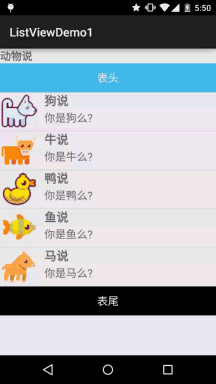
要实现表头表尾的添加,我们需要在java代码里绑定列表和表头表尾,先写好xml布局文件,然后作为表头和表尾的格式。感觉过程很繁琐,为什么已经写好了布局文件,还要和列表捆绑在一起呢?直接上下放置不行吗?或许是因为更灵活更方便吧,这样列表长度更改时,表头表尾的位置也灵活移动了。
表头和表尾的xml文件按照上面的样子写好了之后,java代码:
public class MainActivity extends AppCompatActivity implements AdapterView.OnItemClickListener
{
private List<Animal> mData = null;
private Context mContext;
private AnimalAdapter mAdapter = null;
private ListView list_animal;
private LinearLayout ly_content;
@Override
protected void onCreate(Bundle savedInstanceState)
{
super.onCreate(savedInstanceState);
setContentView(R.layout.activity_main);
mContext = MainActivity.this;
list_animal = (ListView) findViewById(R.id.list_animal);
//这里用LayoutInflater就可以获取xml布局文件
final LayoutInflater inflater = LayoutInflater.from(this);
View headView = inflater.inflate(R.layout.view_header, null, false);
View footView = inflater.inflate(R.layout.view_footer, null, false);
/* LayoutInflater的使用
我们需要先获得布局文件,然后获得view,利用findViewById设置view中各组件
LayoutInflater inflater = getLayoutInflater();
View view = inflater.inflate(R.layout.view_toast_custom,
(ViewGroup) findViewById(R.id.lly_toast));
ImageView img_logo = (ImageView) view.findViewById(R.id.img_logo);
TextView tv_msg = (TextView) view.findViewById(R.id.tv_msg);
*/
//添加数据到List
mData = new LinkedList<Animal>();
mData.add(new Animal("狗说", "你是狗么?", R.mipmap.ic_icon_dog));
mData.add(new Animal("牛说", "你是牛么?", R.mipmap.ic_icon_cow));
mData.add(new Animal("鸭说", "你是鸭么?", R.mipmap.ic_icon_duck));
mData.add(new Animal("鱼说", "你是鱼么?", R.mipmap.ic_icon_fish));
mData.add(new Animal("马说", "你是马么?", R.mipmap.ic_icon_horse));
mAdapter = new AnimalAdapter((LinkedList<Animal>) mData, mContext);
//添加表头和表尾需要写在setAdapter方法调用之前(因为要将所有UI布局设置好之后,再统一建立接口
list_animal.addHeaderView(headView);
list_animal.addFooterView(footView);
list_animal.setAdapter(mAdapter);
}
}
ListView的item焦点问题:
由于ListView中组件太多,item点击不了,触发不了对应的onItemClick的方法,也触发不了onItemLongClick方法,即ListView的焦点被其他控件抢了。
可以在代码中获得控件后调用:setFocusable(false)。
列表无内容时的布局
使用setEmptyView(View)方法,可以设置当ListView中没有任何内容时显示的布局。
除此之外,还有一种方法:写好一个布局,然后设置其, android:visibility="gone",在Java代码中对数据集合的size进行判断,根据是否等于零改变此布局的可见性。
动态刷新,改变列表内容
1. 添加内容
举个例子,有一个“添加”按钮,点击之后就能在列表里添加一行。下面给出在指定第五行添加数据的例子(可以不写位置,默认添加在最后):
在Adapter类里写一个方法:
public void add(int position,Data data)
{
if (mData == null)
{
mData = new LinkedList<>();
}
mData.add(position,data); //添加数据
notifyDataSetChanged(); //刷新,系统会自动判断是否需要全部重绘,否则只重绘修改了的部分
}
“添加”按钮的相关设置:
private Button btn_add;
btn_add = (Button) findViewById(R.id.btn_add2);
btn_add.setOnClickListener(this);
@Override
public void onClick(View v)
{
switch (v.getId())
{
case R.id.btn_add:
mAdapter.add(4,new Data(R.mipmap.ic_icon_qitao, "这是第" + flag + "条数据"));
//指定第五行,但是position是从0开始的,所以position=4
flag++;
break;
}
}
2. 删除内容
// 指定数据删除
public void remove(Data data)
{
if(mData != null)
{
mData.remove(data);
}
notifyDataSetChanged();
}
// 指定位置删除
public void remove(int position)
{
if(mData != null)
{
mData.remove(position);
}
notifyDataSetChanged();
}
// 添加两个按钮分别调用两种方法
case R.id.btn_remove1:
mAdapter.remove(mData_5);
break;
case R.id.btn_remove2:
mAdapter.remove(2);
break;
3. 移除所有记录
public void clear()
{
if(mData != null)
{
mData.clear();
}
notifyDataSetChanged();
}
对GridView的操作
我暂时用不到,不写了
对Spinner的操作
Spinner会默认选中第一个值,即默认调用spinner.setSection(0),也可以设置默认的选中值。
注意:由于Spinner有默认值,会触发一次OnItemSelectedListener事件。可以通过以下方法判断是自动触发还是手动选择:添加一个boolean值,然后设置为false,在onItemSelected时进行判断,false说明是默认触发的,不做任何操作,将boolean值设置为true;true的话则正常触发事件。
Spinner同样也是一般和Adapter结合使用,只是存放数组则可以不用。例子暂时省略了。
对AutoCompleteTextView的操作
我暂时用不到!
对ExpandableListView的操作
需要重写BaseExpandableListAdpter。我暂时也用不到!因为时间不够,我马上要交作业了,所以我不能研究这么多……
对ViewFlipper的操作
无论是静态设置还是动态设置,都需要在java文件中使用ViewFlipper.startFlipping()方法执行。
动态设置通过addView方法填充View。如图:
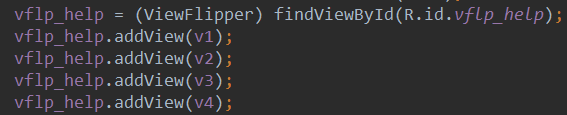
还有一些常用方法:
-
setInAnimation:设置View进入屏幕时使用的动画。
-
setOutAnimation:设置View退出屏幕时使用的动画。
-
showNext:调用该方法来显示ViewFlipper里的下一个View。
-
showPrevious:调用该方法来显示ViewFlipper的上一个View。
-
setFilpInterval:设置View之间切换的时间间隔。
-
setFlipping:使用上面设置的时间间隔来开始切换所有的View,切换会循环进行。
-
stopFlipping:停止View切换。
除了自动播放之外,还可以设置手势滑动。这里暂时不写了……
使用过程中的提示信息
Toast吐司
Toast是一种很方便的消息提示框,没任何按钮,也不会获得焦点,一段时间过后自动消失。
用法举例:
-
Toast.makeText(MainActivity.this, "提示的内容", Toast.LENGTH_LONG).show();
参数列表中,第一个是上下文对象;第二个是显示的内容;第三个是显示的时间,只有LONG和SHORT两种。
- 设置显示位置:
toast.setGravity(Gravity.CENTER_VERTICAL|Gravity.CENTER_HORIZONTAL , 0, 0);
- 设置字体颜色:
TextView v = (TextView) toast.getView().findViewById(android.R.id.message);
v.setTextColor(Color.YELLOW);
其中toast是实例化的java对象哦!
- 带图片的设置:
LinearLayout layout = (LinearLayout) toast.getView();
layout.setBackgroundColor(Color.BLUE);
ImageView image = new ImageView(this);
image.setImageResource(R.mipmap.ic_icon_photo);
layout.addView(image, 0);
- 给toast实现更多自定义的布局:
toast.setView(view);其中view是实例化的view对象。
-
toast.show():用于显示toast,必须调用。
Notification状态栏通知
我暂时用不到,不写了。
AlertDialog对话框
使用步骤:
- 创建AlertDialog.Builder对象:
private AlertDialog.Builder builder = new AlertDialog.Builder(mContext);
- 创建AlertDialog对象:
private AlertDialog alert = null;
- 利用Builder的方法为alert初始化。调用
setIcon()设置图标;setTitle()或setCustomTitle()设置标题;setMessage()设置对话框的内容;setPositiveButton()、setNegativeButton()、setNeutralButton()分别设置确定、取消、中立按钮;再调用create()方法创建这个对象。
-
alert.show();显示对话框。
public class MainActivity extends AppCompatActivity implements View.OnClickListener
{
// 用四个按钮分别演示四种对话框
private Button btn_dialog_one;
private Button btn_dialog_two;
private Button btn_dialog_three;
private Button btn_dialog_four;
private Context mContext;
private boolean[] checkItems;
private AlertDialog alert = null;
private AlertDialog.Builder builder = null;
@Override
protected void onCreate(Bundle savedInstanceState)
{
super.onCreate(savedInstanceState);
setContentView(R.layout.activity_main);
mContext = MainActivity.this;
bindView();
}
private void bindView()
{
btn_dialog_one = (Button) findViewById(R.id.btn_dialog_one);
btn_dialog_two = (Button) findViewById(R.id.btn_dialog_two);
btn_dialog_three = (Button) findViewById(R.id.btn_dialog_three);
btn_dialog_four = (Button) findViewById(R.id.btn_dialog_four);
btn_dialog_one.setOnClickListener(this);
btn_dialog_two.setOnClickListener(this);
btn_dialog_three.setOnClickListener(this);
btn_dialog_four.setOnClickListener(this);
}
@Override
public void onClick(View v)
{
switch (v.getId())
{
//普通对话框
case R.id.btn_dialog_one:
alert = null;
builder = new AlertDialog.Builder(mContext);
alert = builder.setIcon(R.mipmap.ic_icon_fish)
.setTitle("系统提示:")
.setMessage("这是一个最普通的AlertDialog")
.setNegativeButton("取消", new DialogInterface.OnClickListener() {
@Override
public void onClick(DialogInterface dialog, int which)
{
Toast.makeText(mContext, "你点击了取消按钮~", Toast.LENGTH_SHORT).show();
}
})
.setPositiveButton("确定", new DialogInterface.OnClickListener() {
@Override
public void onClick(DialogInterface dialog, int which)
{
Toast.makeText(mContext, "你点击了确定按钮~", Toast.LENGTH_SHORT).show();
}
}).create();
alert.show();
break;
//普通列表对话框
case R.id.btn_dialog_two:
final String[] lesson = new String[]{"语文", "数学", "英语", "化学", "生物", "物理", "体育"};
alert = null;
builder = new AlertDialog.Builder(mContext);
alert = builder.setIcon(R.mipmap.ic_icon_fish)
.setTitle("选择你喜欢的课程")
.setItems(lesson, new DialogInterface.OnClickListener() {
@Override
public void onClick(DialogInterface dialog, int which)
{
Toast.makeText(getApplicationContext(), "你选择了" + lesson[which], Toast.LENGTH_SHORT).show();
}
}).create();
alert.show();
break;
//单选列表对话框
case R.id.btn_dialog_three:
final String[] fruits = new String[]{"苹果", "雪梨", "香蕉", "葡萄", "西瓜"};
alert = null;
builder = new AlertDialog.Builder(mContext);
alert = builder.setIcon(R.mipmap.ic_icon_fish)
.setTitle("选择你喜欢的水果")
.setSingleChoiceItems(fruits, 0, new DialogInterface.OnClickListener() {
@Override
public void onClick(DialogInterface dialog, int which)
{
Toast.makeText(getApplicationContext(), "你选择了" + fruits[which], Toast.LENGTH_SHORT).show();
}
}).create();
alert.show();
break;
//多选列表对话框
case R.id.btn_dialog_four:
final String[] menu = new String[]{"红色", "黄色", "黑色", "橙色"};
//定义一个用来记录个列表项状态的boolean数组
checkItems = new boolean[]{false, false, false, false};
alert = null;
builder = new AlertDialog.Builder(mContext);
alert = builder.setIcon(R.mipmap.ic_icon_fish)
.setMultiChoiceItems(menu, checkItems, new DialogInterface.OnMultiChoiceClickListener() {
@Override
public void onClick(DialogInterface dialog, int which, boolean isChecked)
{
checkItems[which] = isChecked;
}
})
.setPositiveButton("确定", new DialogInterface.OnClickListener() {
@Override
public void onClick(DialogInterface dialog, int which)
{
String result = "";
for (int i = 0; i < checkItems.length; i++)
{
if (checkItems[i])
result += menu[i] + " ";
}
Toast.makeText(getApplicationContext(), "你选择的颜色:" + result, Toast.LENGTH_SHORT).show();
}
}).create();
alert.show();
break;
}
}
}
点击对话框的外部区域,对话框就会消失。通过为builder设置setCancelable(false)即可解决这个问题。
自定义对话框中的view
private View view_custom;
final LayoutInflater inflater = MainActivity.this.getLayoutInflater();
view_custom = inflater.inflate(R.layout.view_dialog_custom, null,false);
builder.setView(view_custom);
ProgressDialog进度条对话框
使用方法有两种:
- 直接调用ProgressDialog提供的静态方法show()显示。
- 创建ProgressDialog对象,再设置对话框的参数,最后show()出来。
public class MainActivity extends AppCompatActivity implements View.OnClickListener{
// 三个按钮点击后分别弹出圆形进度条、不带进度的条形进度条、带进度的条形进度条
private Button btn_one;
private Button btn_two;
private Button btn_three;
private ProgressDialog pd1 = null;
private ProgressDialog pd2 = null;
private final static int MAXVALUE = 100;
private int progressStart = 0;
private int add = 0;
private Context mContext = null;
//定义一个用于更新进度的Handler,因为只能由主线程更新界面,所以要用Handler传递信息
final Handler hand = new Handler()
{
@Override
public void handleMessage(Message msg)
{
//如果接受到信息码是123
if(msg.what == 123)
{
//设置进度条的当前值
pd2.setProgress(progressStart);
}
//如果当前大于或等于进度条的最大值,调用dismiss()方法关闭对话框
if(progressStart >= MAXVALUE)
{
pd2.dismiss();
}
}
};
@Override
protected void onCreate(Bundle savedInstanceState)
{
super.onCreate(savedInstanceState);
setContentView(R.layout.activity_main);
mContext = MainActivity.this;
bindViews();
}
private void bindViews()
{
btn_one = (Button) findViewById(R.id.btn_one);
btn_two = (Button) findViewById(R.id.btn_two);
btn_three = (Button) findViewById(R.id.btn_three);
btn_one.setOnClickListener(this);
btn_two.setOnClickListener(this);
btn_three.setOnClickListener(this);
}
@Override
public void onClick(View v)
{
switch (v.getId())
{
case R.id.btn_one:
// 参数依次为:上下文、标题、内容,是否显示进度,是否可以用取消按钮关闭
ProgressDialog.show(MainActivity.this, "资源加载中", "资源加载中,请稍后...",false,true);
break;
case R.id.btn_two:
pd1 = new ProgressDialog(mContext);
// 依次设置标题、内容、是否用取消按钮关闭
pd1.setTitle("软件更新中");
pd1.setMessage("软件正在更新中,请稍后...");
pd1.setCancelable(true);
// 设置进度条的风格,HORIZONTAL是水平进度条,SPINNER是圆形进度条
pd1.setProgressStyle(ProgressDialog.STYLE_HORIZONTAL);
// 设置是否隐藏进度
pd1.setIndeterminate(true);
// 调用show()方法将ProgressDialog显示出来
pd1.show();
break;
case R.id.btn_three:
// 初始化属性
progressStart = 0;
add = 0;
// 依次设置一些属性
pd2 = new ProgressDialog(MainActivity.this);
pd2.setMax(MAXVALUE);
pd2.setTitle("文件读取中");
pd2.setMessage("文件加载中,请稍后...");
pd2.setCancelable(false); // 不可以通过按取消按钮关闭进度条
pd2.setProgressStyle(ProgressDialog.STYLE_HORIZONTAL);
pd2.setIndeterminate(false); // 设置是否隐藏进度,设为false显示进度
pd2.show();
// 新建一个线程,重写run()方法
new Thread()
{
public void run()
{
while(progressStart < MAXVALUE)
{
// 这里的算法是决定进度条变化的,可以按需要写
progressStart = 2 * usetime() ;
// 把信息码发送给handle让更新界面
hand.sendEmptyMessage(123);
}
}
}.start();
break;
}
}
//这里设置一个耗时的方法:
private int usetime()
{
add++;
try
{
Thread.sleep(100);
}
catch (InterruptedException e)
{
e.printStackTrace();
}
return add;
}
}
DatePickerDialog日期选择对话框
构造方法:DatePickerDialog(上下文;DatePickerDialog.OnDateSetListener()监听器;年;月;日)
public class MainActivity extends AppCompatActivity implements View.OnClickListener{
private Button btn_date;
private String result = "";
@Override
protected void onCreate(Bundle savedInstanceState)
{
super.onCreate(savedInstanceState);
setContentView(R.layout.activity_main);
bindViews();
}
private void bindViews() {
btn_date = (Button) findViewById(R.id.btn_date);
btn_date.setOnClickListener(this);
}
@Override
public void onClick(View v)
{
result = "";
Calendar cale1 = Calendar.getInstance();
new DatePickerDialog(MainActivity.this,new DatePickerDialog.OnDateSetListener() {
@Override
public void onDateSet(DatePicker view, int year, int monthOfYear, int dayOfMonth)
{
// 注意这里获取到的月份需要加上1
result += "你选择的是"+year+"年"+(monthOfYear+1)+"月"+dayOfMonth+"日";
Toast.makeText(getApplicationContext(), result, Toast.LENGTH_SHORT).show();
}
},cale1.get(Calendar.YEAR),cale1.get(Calendar.MONTH),cale1.get(Calendar.DAY_OF_MONTH)).show();
}
}
TimePickerDialog时间选择对话框
构造方法:TimePickerDialog(上下文;TimePickerDialog.OnTimeSetListener()监听器;小时,分钟,是否采用24小时制)
public class MainActivity extends AppCompatActivity implements View.OnClickListener
{
private Button btn_time;
private String result = "";
@Override
protected void onCreate(Bundle savedInstanceState)
{
super.onCreate(savedInstanceState);
setContentView(R.layout.activity_main);
bindViews();
}
private void bindViews()
{
btn_time = (Button) findViewById(R.id.btn_time);
btn_time.setOnClickListener(this);
}
@Override
public void onClick(View v)
{
result = "";
Calendar cale2 = Calendar.getInstance();
new TimePickerDialog(MainActivity.this, new TimePickerDialog.OnTimeSetListener() {
@Override
public void onTimeSet(TimePicker view, int hourOfDay, int minute)
{
result = "";
result += "您选择的时间是:"+hourOfDay+"时"+minute+"分";
Toast.makeText(getApplicationContext(), result, Toast.LENGTH_SHORT).show();
}
}, cale2.get(Calendar.HOUR_OF_DAY), cale2.get(Calendar.MINUTE), true).show();
}
}
PopupWindow悬浮框
Adapter对view的设置
如何理解Adapter的问题:我们知道无论是在xml还是在java中,页面布局都必须利用view组件完成设置。虽然Adapter是对view进行操作的,但它属于java的功能,不是UI组件,所以理解为它依附于view组件,可以对格式有一个控制。
ArrayAdapter
支持泛型操作(举个例子,可以理解为利用数组批量操作一组view),只能展现一行文字。
ArrayAdapter一般要结合ListView使用,这里列举出系统提供给我们的ListView布局样例:
-
simple_list_item_1:单独一行的文本框
-
simple_list_item_2:两个文本框组成(上行为重点,下行为解释,类似于英语词典的格式)
-
simple_list_item_checked:每项都是由一个已选中的列表项
-
simple_list_item_multiple_choice:都带有一个复选框
-
simple_list_item_single_choice:都带有一个单选钮
举个例子:
在java文件中:
//把要显示的数据放在数组里
String[] strs = {"no.1","no.2","no.3","no.4","no.5"};
//注意:除了通过数组外,还可以在res\valuse下创建一个数组资源文件arrays.xml
//创建ArrayAdapter
ArrayAdapter<String> adapter = new ArrayAdapter<String>(this, android.R.layout.系统提供的布局样例, strs);
/*
除了通过字符串数组外,我们还可以:
1.在res\valuse下创建一个数组资源文件arrays.xml,然后将ArrayAdapter写为:
ArrayAdapter<CharSequence> adapter = ArrayAdapter.createFromResource(this, R.array.数组名, android.R.layout.系统提供的布局样例);
2.利用List集合,也可以写为:
List<String> data = new ArrayList<String>();
data.add("no.1");
data.add("no.2");
ArrayAdapter<String> adapter = new ArrayAdapter<String>(this, android.R.layout.系统提供的布局样例, data);
*/
//获取ListView对象,通过调用setAdapter方法为ListView设置Adapter设置适配器
ListView list_test = (ListView) findViewById(R.id.list_test);
list_test.setAdapter(adapter);
在ListView文件中:
<ListView
android:id="@id/list_test"
android:layout_height="match_parent"
android:layout_width="match_parent"
android:entries="@array/数组名"/>
SimpleAdapter
这个Adapter使用广泛,功能比较多。怎么说呢,就是自由度比较高吧。
举个例子,模拟展示QQ好友列表: 通过设置map映射,将一个框架中的每个组件放在map里,再将多个map放进一个List中构成列表。
在ListView文件中先编写一个列表项目中每一项的布局:
<?xml version="1.0" encoding="utf-8"?>
<LinearLayout xmlns:android="http://schemas.android.com/apk/res/android"
android:layout_width="match_parent"
android:layout_height="match_parent"
android:orientation="horizontal">
<!-- 显示头像 -->
<ImageView
android:id="@+id/imgtou"
android:layout_width="64dp"
android:layout_height="64dp"
android:baselineAlignBottom="true"
android:paddingLeft="8dp" />
<!-- 用于显示QQ昵称与说说的竖直布局 -->
<LinearLayout
android:layout_width="match_parent"
android:layout_height="wrap_content"
android:orientation="vertical">
<TextView
android:id="@+id/name"
android:layout_width="wrap_content"
android:layout_height="wrap_content"
android:paddingLeft="8dp"
android:textColor="#1D1D1C"
android:textSize="20sp" />
<TextView
android:id="@+id/says"
android:layout_width="wrap_content"
android:layout_height="wrap_content"
android:paddingLeft="8px"
android:textColor="#B4B4B9"
android:textSize="14sp" />
</LinearLayout>
</LinearLayout>
在MainActivity.java文件中添加布局:
public class MainActivity extends AppCompatActivity {
private String[] names = new String[]{"张三", "李四", "王五"};
private String[] says = new String[]{"鸡同鸭讲,无趣至极", "百无禁忌,诸事皆宜", "坚持对我来说就是以刚克刚"};
private int[] imgIds = new int[]{R.mipmap.头像1, R.mipmap.头像2, R.mipmap.头像3};
@Override
protected void onCreate(Bundle savedInstanceState)
{
super.onCreate(savedInstanceState);
setContentView(R.layout.activity_main);
List<Map<String, Object>> listitem = new ArrayList<Map<String, Object>>();
for (int i = 0; i < names.length; i++)
{
Map<String, Object> showitem = new HashMap<String, Object>();
showitem.put("touxiang", imgIds[i]);
showitem.put("name", names[i]);
showitem.put("says", says[i]);
listitem.add(showitem);
}
//创建一个simpleAdapter
SimpleAdapter myAdapter = new SimpleAdapter(getApplicationContext(), listitem, R.layout.list_item, new String[]{"touxiang", "name", "says"}, new int[]{R.id.imgtou, R.id.name, R.id.says});
ListView listView = (ListView) findViewById(R.id.list_test);
listView.setAdapter(myAdapter);
}
}
SimpleCursorAdapter
这个目前用不到,不写了。
自定义BaseAdapter
BaseAdapter和上面三个适配器并不是并列关系,以上三个都属于BaseAdapter,即BaseAdapter是他们的父类。如何自定义一个BaseAdapter呢?以下面这个为例:

前期工作:已经完成listview的布局设计、声明一个Animal类包含三个成员(头像、昵称、对话)。
自定义BaseAdapter:自己写一个类(名字随便编),通过继承BaseAdapter实现。
public class AnimalAdapter extends BaseAdapter
{
private LinkedList<Animal> mData;
private Context mContext;
public AnimalAdapter(LinkedList<Animal> mData, Context mContext)
{
this.mData = mData;
this.mContext = mContext;
}
@Override
public int getCount() {
return mData.size();
//新知识:LinkedList.size() 可以统计列表中的item数量
}
@Override
public Object getItem(int position) {
return null;
}
@Override
public long getItemId(int position) {
return position;
}
//界面上有多少列,就会调用多少次getView
@Override
public View getView(int position, View convertView, ViewGroup parent)
{
convertView = LayoutInflater.from(mContext).inflate(R.layout.item_list_animal,parent,false);
//常用方法:使用inflater寻找自己的xml布局文件
//convertView是系统提供的View的缓存对象。将上述语句增加判断,可以不用每次都访问xml。
/*
if(convertView == null)
{
convertView = LayoutInflater.from(mContext).inflate(R.layout.item_list_animal,parent,false);
}
但是由于convertView是用来缓存的,当列表内容溢出屏幕时,滚动到屏幕上方的组件(已经离开屏幕的组件)会回到缓存,再次利用于当前屏幕下方新出现的列表内容。如果给列表项设置了多选框,结果会出错。在item数目不大的情况下,不能重用convertView,或者每次getView都将convertView写为null。
*/
//获取三个UI组件
ImageView img_icon = (ImageView) convertView.findViewById(R.id.img_icon);
TextView txt_aName = (TextView) convertView.findViewById(R.id.txt_aName);
TextView txt_aSpeak = (TextView) convertView.findViewById(R.id.txt_aSpeak);
//由于每次都要访问,此处也可以进行优化,将第一次寻找到的id给一个重用组件ViewHolder。
/*
在getView方法中:
ViewHolder holder = null;
if(convertView == null)
{
convertView = LayoutInflater.from(mContext).inflate(R.layout.item_list_animal,parent,false);
holder = new ViewHolder();
holder.img_icon = (ImageView) convertView.findViewById(R.id.img_icon);
holder.txt_aName = (TextView) convertView.findViewById(R.id.txt_aName);
holder.txt_aSpeak = (TextView) convertView.findViewById(R.id.txt_aSpeak);
convertView.setTag(holder); //将Holder存储到convertView中
}
else
{
holder = (ViewHolder) convertView.getTag();
}
holder.img_icon.setBackgroundResource(mData.get(position).getaIcon());
holder.txt_aName.setText(mData.get(position).getaName());
holder.txt_aSpeak.setText(mData.get(position).getaSpeak());
return convertView;
(getView方法外)在自定义baseadapter类里面再定义一个ViewHolder类:
static class ViewHolder
{
ImageView img_icon;
TextView txt_aName;
TextView txt_aSpeak;
}
*/
//设置组件内容(因为不是事先放在xml中的,需要从java中获取)
img_icon.setBackgroundResource(mData.get(position).getaIcon());
txt_aName.setText(mData.get(position).getaName());
txt_aSpeak.setText(mData.get(position).getaSpeak());
return convertView;
}
}
MainActivity.java中:
public class MainActivity extends AppCompatActivity
{
private List<Animal> mData = null; //自定义的元素列表
private Context mContext; //用于显示的Activity页面
private AnimalAdapter mAdapter = null; //自定义的BaseAdapter
private ListView list_animal; //列表UI组件
@Override
protected void onCreate(Bundle savedInstanceState) {
super.onCreate(savedInstanceState);
setContentView(R.layout.activity_main);
mContext = MainActivity.this; //就运用于这个activity里
list_animal = (ListView) findViewById(R.id.list_animal); //获得ListView
mData = new LinkedList<Animal>(); //用linkedlist声明而不是list
//添加元素到list中(Java层)
mData.add(new Animal("狗说", "你是狗么?", R.mipmap.ic_icon_dog));
mData.add(new Animal("牛说", "你是牛么?", R.mipmap.ic_icon_cow));
mData.add(new Animal("鸭说", "你是鸭么?", R.mipmap.ic_icon_duck));
mData.add(new Animal("鱼说", "你是鱼么?", R.mipmap.ic_icon_fish));
mData.add(new Animal("马说", "你是马么?", R.mipmap.ic_icon_horse));
//使用适配器,添加list到该activity
mAdapter = new AnimalAdapter((LinkedList<Animal>) mData, mContext);
//将适配器与UI布局链接
list_animal.setAdapter(mAdapter);
}
}
此外,还可以实现重用BadeAdapter,由于我暂时用不到,而且这部分的内容比较难以掌握,所以我也不写了。
java绘图
自定义组件类,继承View。构造函数传参,参数列表为Context c,该类的构造函数中要有超类的构造super(c);。
onDraw()方法:参数列表为Canvas c,重写该方法时要有语句super.onDraw(canvas);。
创建实例化Paint的对象:Paint paint = new Paint();
根据图片生成位图对象:Bitmap bitmap = BitmapFactory.decodeResource(this.getResources(), R.drawable.s_jump);
绘制图片:canvas.drawBitmap(位图对象, X坐标对象, Y坐标对象,paint对象);
强制收回图片:bitmap对象.recycle();
判断是否回收图片:bitmap对象.isRecycled(),返回布尔值
添加布局到java文件中:
final view类名 view实例化名 = new view类名(MainActivity.this);
设置布局方式:
FrameLayout frame = (FrameLayout) findViewById(R.id.布局名字);
frame.addView(继承了view的java文件名);
设置前景图片:
FrameLayout frame = null;
//该语句初始化变量,不添加具体FrameLayout,在onCreat方法中添加
//下面语句放在方法体中
Drawable a = getResources().getDrawable(R.drawable.图片名称);
frame.setForeground(a);
TextView t1 = (TextView) findViewById(R.id.txtOne);
StringBuilder str = new StringBuilder();
str.append("点击文字跳转");
t1.setMovementMethod(LinkMovementMethod.getInstance());
t1.setText(addClickPart(str), TextView.BufferType.SPANNABLE);
//定义一个点击每个部分文字的处理方法
private SpannableStringBuilder addClickPart(String str) {
//创建一个SpannableStringBuilder对象,连接多个字符串
SpannableStringBuilder ssb = new SpannableStringBuilder(spanStr);
ssb.append(str);
ssb.setSpan(new ClickableSpan() {
@Override
public void onClick(View widget)
{
Toast.makeText(MainActivity.this, name,Toast.LENGTH_SHORT).show();
}
@Override
public void updateDrawState(TextPaint ds)
{
super.updateDrawState(ds);
//删除下划线,设置字体颜色为蓝色
ds.setColor(Color.BLUE);
ds.setUnderlineText(false);
}
},start,start + name.length(),0);
}
线程问题
当App第一次启动时,Android会自动启动一条UI线程(主线程),负责处理与UI相关的事件,如触发事件、修改UI组件等。为了保证线程安全,只允许在UI线程中进行修改。
启动新线程的方法(可以通过继承Thread自定义一个线程类):
Thread thread; // 声明
thread = new Thread();
thread.start();
Handler消息传递机制
Handler可以使新启动的线程周期性地修改UI组件的属性值。系统在创建UI线程的时候会初始化一个Looper对象,同时也会创建一个与其关联的MessageQueue消息队列,当子线程想修改Activity中的UI组件时,可以新建一个Handler对象,通过这个对象向主线程发送信息,发送的信息会先到主线程的MessageQueue进行等待,由Looper按先入先出顺序取出,再根据message对象的what属性分发给对应的Handler进行处理。
消息message相当于一个“结构体”,其中的what是可以区分消息类别的值,data里可以有很多个成员及其对应的值,传递消息后就可以使用data的数据了,像传参一样。
Handler的相关方法:
-
void handleMessage(Message msg):处理消息的方法,通常是用于被重写。
-
sendEmptyMessage(int what):发送空消息。
-
sendEmptyMessageDelayed(int what,long delayMillis):指定延时多少毫秒后发送空信息。
-
sendMessage(Message msg):立即发送信息。
-
sendMessageDelayed(Message msg):指定延时多少毫秒后发送信息。
-
final boolean hasMessage(int what):检查消息队列中是否包含what属性为指定值的消息。如果是参数为(int what,Object object),除了判断what属性,还需要判断Object属性是否为指定对象的消息。
关于Handler的使用方法举例:
- 在主线程中。举例:制作帧动画,每隔一定时间切换图片形成。(布局文件省略)
public class MainActivity extends Activity {
//定义切换的图片的数组id
int imgids[] = new int[]{
R.drawable.s_1, R.drawable.s_2,R.drawable.s_3,
R.drawable.s_4,R.drawable.s_5,R.drawable.s_6,
R.drawable.s_7,R.drawable.s_8
};
int imgstart = 0;
final Handler myHandler = new Handler(){
@Override
//重写handleMessage方法,根据msg中what的值判断是否执行后续操作
public void handleMessage(Message msg)
{
if(msg.what == 0x123) // what值类似flag标志,可以自己设计
{
imgchange.setImageResource(imgids[imgstart++ % 8]);
}
}
};
@Override
protected void onCreate(Bundle savedInstanceState)
{
super.onCreate(savedInstanceState);
setContentView(R.layout.activity_main);
final ImageView imgchange = (ImageView) findViewById(R.id.imgchange);
//使用定时器,每隔200毫秒让handler发送一个空信息
new Timer().schedule(new TimerTask() {
@Override
public void run()
{
myHandler.sendEmptyMessage(0x123);
}
}, 0,200);
}
}
- Handler写在子线程中
Handler正常工作需要当前线程中有一个Looper对象,所以如果将Handler写在子线程中,需要使用Looper.prepare(); 创建一个Looper对象,设计好Handler的消息处理方法后,调用Looper.loop()方法启动Looper。举例:利用EditText输入一个数,输出从0到这个数经历的每个偶数。XML布局文件省略。
public class CalPrime extends Activity
{
static final String UPPER_NUM = "upper";
EditText etNum;
Button btnNum;
CalThread calThread;
// 定义一个线程类
class CalThread extends Thread
{
public Handler mHandler;
public void run()
{
Looper.prepare();
mHandler = new Handler(){
// 定义处理消息的方法
@Override
public void handleMessage(Message msg)
{
if(msg.what == 0x123)
{
int upper = msg.getData().getInt(UPPER_NUM);
List<Integer> nums = new ArrayList<Integer>();
// 寻找从0开始到upper的所有偶数
outer:
for (int i = 0 ; i <= upper ; i++)
{
if(i % 2 != 0)
{
continue outer;
}
nums.add(i);
}
// 使用Toast显示统计出来的所有偶数
Toast.makeText(CalPrime.this , nums.toString()
, Toast.LENGTH_LONG).show();
}
}
};
Looper.loop();
}
}
@Override
public void onCreate(Bundle savedInstanceState)
{
super.onCreate(savedInstanceState);
setContentView(R.layout.main);
etNum = (EditText)findViewById(R.id.etNum);
btnNum = (Button)findViewById(R.id.btnNum);
calThread = new CalThread();
calThread.start();
}
// 省略与监听者相关的语句,下面代码展示点击按钮触发的事件处理
{
// 创建消息
Message msg = new Message();
msg.what = 0x123;
// Bundle用于传递数据,它保存的数据是以key-value(键值对)的形式存在的
Bundle bundle = new Bundle();
// putInt可以将键值对绑定
bundle.putInt(UPPER_NUM ,
Integer.parseInt(etNum.getText().toString())); // 可以理解为将etNum中输入的数字赋给变量UPPER_NUM
msg.setData(bundle);
// 向新线程中的Handler发送消息
calThread.mHandler.sendMessage(msg);
}
}
AsyncTask异步任务
暂时不写
学完java applet我知道了,要对动作进行相应的方法是对组件添加监听。那么像之前写web一样设置动作可以吗?学习的过程中会逐步找到问题的答案。
事件和监听者
设置监听者有5种方法,分别为:
- 使用匿名内部类
对象.setxxxListener(new xxxListener() {
//重写方法
} ); // 将监听者的方法设置在括号内
- 使用内部类(写在Activity内部)
对象.setxxxListener(new xxxxxListener());
// 类名自拟
class xxxxxListener implements View.xxxListener
{
// 以OnClickListener为例,需要重写对应的onClick方法
@Override
public void onClick(View v)
{
}
}
- 使用外部类
和使用内部类相似,但是由于不在同一个java文件,不能直接使用Activity里的私有成员组件,需要传参。
- 直接使用Activity作为事件监听器
// 使Activity实现接口
对象.setxxxListener(this);
// 重写方法:
@Override
public void xxx(参数列表)
{
}
- 直接绑定到标签
在java文件中自定义一个方法,传入一个view组件作为参数,代码如下 。然后在XML需要监听的组件中设置属性onclick = "myclick(对应方法名)"。
public void myclick(View source)
{
Toast.makeText(getApplicationContext(), "按钮被点击了", Toast.LENGTH_SHORT).show();
}
事件的传播处理机制
在学习监听者之前,需要了解到,组件本身也存在一种基于回调的事件处理机制。
事件的传播处理步骤如下:
当事件发生在某组件身上,先触发组件所绑定的监听器对应的事件处理方法,然后回调除法组件本身的事件处理方法,最后还可以再触发activity的回调方法。其中如果处理方法返回值为false,表示对该事件的处理未结束,才会执行下一步的处理,若为true则不会触发下一步。
常见View组件的回调方法:
- 在该组件上触发屏幕事件:
boolean onTouchEvent(MotionEvent event);
- 在该组件上按下某个按钮时:
boolean onKeyDown(int keyCode,KeyEvent event);
- 松开组件上的某个按钮时:
boolean onKeyUp(int keyCode,KeyEvent event);
- 长按组件某个按钮时:
boolean onKeyLongPress(int keyCode,KeyEvent event);
- 键盘快捷键事件发生:
boolean onKeyShortcut(int keyCode,KeyEvent event);
- 在组件上触发轨迹球屏事件:
boolean onTrackballEvent(MotionEvent event);(轨迹球可以显示鼠标轨迹,不用管它,用不上)
- 当组件的焦点发生改变:
protected void onFocusChanged(boolean gainFocus, int direction, Rect previously FocusedRect)(这个方法只能够在View中重写)
以按钮为例,已经写好的xml文件省略,java文件中需要继承基本的GUI组件(此例中为Button),自定义View类,重写组件的事件处理方法。
public class MyButton extends Button{
private static String TAG = "Dangerous";
public MyButton(Context context, AttributeSet attrs) {
super(context, attrs);
}
//重写键盘按下触发的事件
@Override
public boolean onKeyDown(int keyCode, KeyEvent event) {
super.onKeyDown(keyCode,event);
Log.i(TAG, "onKeyDown方法被调用"); // Log用于显示日志
return true;
}
//重写弹起键盘触发的事件
@Override
public boolean onKeyUp(int keyCode, KeyEvent event) {
super.onKeyUp(keyCode,event);
Log.i(TAG,"onKeyUp方法被调用");
return true;
}
//组件被触摸了
@Override
public boolean onTouchEvent(MotionEvent event) {
super.onTouchEvent(event);
Log.i(TAG,"onTouchEvent方法被调用");
return true;
}
}
onTouchEvent( )回调方法
举个例子:定义一个简单的view,绘制一个蓝色的小圆,可以跟随手指进行移动。
public class MyView extends View
{
public float X = 50;
public float Y = 50;
//创建画笔
Paint paint = new Paint();
public MyView(Context context,AttributeSet set)
{
super(context,set);
}
@Override
public void onDraw(Canvas canvas) {
super.onDraw(canvas);
paint.setColor(Color.BLUE);
canvas.drawCircle(X,Y,30,paint);
}
@Override
public boolean onTouchEvent(MotionEvent event) {
this.X = event.getX();
this.Y = event.getY();
//通知组件进行重绘
this.invalidate();
return true;
}
}
触摸事件监听者
例子:通过设置触摸事件监听器,使图片随着手指触摸移动。
组件类名.setOnTouchListener(new OnTouchListener() {
@Override
public boolean onTouch(View view, MotionEvent event) {
//设置组件显示的位置
组件实例对象.成员变量(表示坐标x) = event.getX() - 150;
组件实例对象.成员变量(表示坐标y) = event.getY() - 150;
//调用重绘方法
组件实例对象.invalidate();
return true;
}
});
上述案例中,event.getX()和event.getY()方法可以获取点击焦点。另外,通过event.getX(int)或者event.getY(int)可以来获得不同触摸点的位置,实现对多点触摸(例如两个手指实现缩放图片)的控制: 比如event.getX(0)可以获得第一个接触点的X坐标,event.getX(1)获得第二个接触点的X坐标,以此类推……
其中onTouch(View v, MotionEvent event)方法中的参数依次是触发触摸事件的组件、触碰事件event(封装了触发事件的详细信息,同样包括事件的类型、触发时间等信息)。
可以使用event.getAction( )和event.getAction() & MotionEvent.ACTION_MASK对触摸的动作类型进行判断:
注意:这里的&是位运算,因为每一种结果其实都是已经定义好的常量
-
event.getAction == MotionEvent.ACTION_DOWN:按下事件。
-
event.getAction == MotionEvent.ACTION_MOVE:移动事件。
-
event.getAction == MotionEvent.ACTION_UP:弹起事件。
-
event.getAction == MotionEvent.ACTION_POINTER_DOWN:当屏幕上已经有一个点被按住,此时再按下其他点时触发。
-
event.getAction == MotionEvent.ACTION_POINTER_UP:当屏幕上有多个点被按住,松开其中一个点时触发(即非最后一个点被放开时)。
还可以在调用MotionEvent对象event的getPointerCount()方法判断当前有多少个手指在触摸。
单击事件监听者
以button为例:
private Button 对象名(如:btn);
@Override
protected void onCreate(Bundle savedInstanceState)
{
super.onCreate(savedInstanceState);
setContentView(R.layout.activity_main);
btn = (Button) findViewById(R.id.组件id);
// 使用setOnClickListener添加监听者
btn.setOnClickListener(new OnClickListener() {
@Override
public void onClick(View v) // 参数View v为必填项
{
// 通过点击按钮,使文字实现X和O的交替
if(btn.getText().toString().equals("X"))
{
btn.setText("O");
}
else
{
btn.setText("X");
}
}
}); // 将监听者OnClickListener的方法设置在括号内
}
选中事件监听者
接口为CompoundButton.OnCheckedChangeListener。
引包:import android.widget.RadioGroup.OnCheckedChangeListener;
以单选事件为例,直接获取选中的选项:
RadioGroup radgroup = (RadioGroup) findViewById(R.id.radioGroup);
//为radioGroup设置一个监听器:setOnCheckedChanged()
radgroup.setOnCheckedChangeListener(new OnCheckedChangeListener() {
@Override
public void onCheckedChanged(RadioGroup group, int checkedId)
{
RadioButton radbtn = (RadioButton) findViewById(checkedId);
Toast.makeText(getApplicationContext(), "按钮组值发生改变,你选了" + radbtn.getText(), Toast.LENGTH_LONG).show();
// Toast控制的是页面下方弹出的提示窗口
}
});
以多选事件为例,直接获取选中的选项:
checkbutton对象名.setOnCheckedChangeListener(this);
@Override
public void onCheckedChanged(CompoundButton compoundButton, boolean b)
{
if(compoundButton.isChecked()) Toast.makeText(this,compoundButton.getText().toString(),Toast.LENGTH_SHORT).show();
}
开关所用的监听者类型也是CheckedChange。
拖动条事件监听者
SeekBar.OnSeekBarChangeListener需要重写三个对应的方法:
-
onProgressChanged():进度发生改变时会触发。
-
onStartTrackingTouch():按住SeekBar时会触发。
-
onStopTrackingTouch():放开SeekBar时触发。
sb.setOnSeekBarChangeListener(new SeekBar.OnSeekBarChangeListener() {
@Override
public void onProgressChanged(SeekBar seekBar, int progress, boolean fromUser)
{
textview名.setText("当前进度值:" + progress + " / 100 ");
}
@Override
public void onStartTrackingTouch(SeekBar seekBar)
{
Toast.makeText(指定activity.this, "触碰SeekBar", Toast.LENGTH_SHORT).show();
}
@Override
public void onStopTrackingTouch(SeekBar seekBar)
{
Toast.makeText(指定activity.this, "放开SeekBar", Toast.LENGTH_SHORT).show();
}
});
星级评分事件监听者
设置OnRatingBarChangeListener事件,重写onRatingChanged()方法。
日期选择事件监听者
DatePicker.OnDateChangedListener可以重写onDateChanged()方法。
CalendarView.OnDateChangeListener可以重写onSelectedDayChange方法。
时间选择事件监听者
若TimePicker中组件为spinner类型,可以设置监听者:
TimePicker.OnTimeChangedListener可以重写onTimeChanged方法。
列表选择事件监听者
在一个ListView中单击选择某一项,可以通过接口实现implements AdapterView.OnItemClickListener设置监听者:
ListView组件名.setOnItemClickListener(this);
@Override
public void onItemClick(AdapterView<?> parent, View view, int position, long id)
{
Toast.makeText(mContext,"你点击了第" + position + "项",Toast.LENGTH_SHORT).show();
}
文本内容变化事件监听者
这个监听者用于监听EditText的内容变化,调用EditText.addTextChangedListener(mTextWatcher); 方法。该类需要实现三个方法分别为:
-
public void beforeTextChanged(CharSequence s, int start,int count, int after);:内容变化前触发。
-
public void onTextChanged(CharSequence s, int start, int before, int count);:内容变化中触发。
-
public void afterTextChanged(Editable s);:内容变化后触发。
举例:自定义EditText,输入内容后文本框会弹出“清空”按钮
public class DelEditText extends EditText
{
private Drawable imgClear; // “清空”按钮的图片资源
private Context mContext;
// 自定义EditText的方法
public DelEditText(Context context, AttributeSet attrs) {
super(context, attrs);
this.mContext = context;
init(); //需要启动哦
}
private void init()
{
imgClear = mContext.getResources().getDrawable(R.drawable.delete_gray);
addTextChangedListener(new TextWatcher() {
@Override
public void beforeTextChanged(CharSequence s, int start, int count, int after)
{
}
@Override
public void onTextChanged(CharSequence s, int start, int before, int count)
{
}
@Override
public void afterTextChanged(Editable editable)
{
setDrawable();
}
});
}
//绘制删除图片
private void setDrawable()
{
if (length() < 1)
setCompoundDrawablesWithIntrinsicBounds(null, null, null, null);
else
setCompoundDrawablesWithIntrinsicBounds(null, null, imgClear, null);
}
//当点击“清空”按钮附近时,清除文字(但是我这里看不懂)
@Override
public boolean onTouchEvent(MotionEvent event) {
if(imgClear != null && event.getAction() == MotionEvent.ACTION_UP)
{
int eventX = (int) event.getRawX();
int eventY = (int) event.getRawY();
Rect rect = new Rect();
getGlobalVisibleRect(rect);
rect.left = rect.right - 100;
if (rect.contains(eventX, eventY))
setText("");
}
return super.onTouchEvent(event);
}
@Override
protected void finalize() throws Throwable
{
super.finalize();
}
}
举例:通过点击按钮设置密码可见。
public class MainActivity extends AppCompatActivity
{
private EditText edit_pawd;
private Button btnChange;
private boolean flag = false;
@Override
protected void onCreate(Bundle savedInstanceState)
{
super.onCreate(savedInstanceState);
setContentView(R.layout.activity_main);
edit_pawd = (EditText) findViewById(R.id.edit_pawd);
btnChange = (Button) findViewById(R.id.btnChange);
btnChange.setOnClickListener(new View.OnClickListener() {
@Override
public void onClick(View view)
{
if(flag == true)
{
edit_pawd.setTransformationMethod(HideReturnsTransformationMethod.getInstance());
flag = false;
btnChange.setText("密码不可见");
}
else
{
edit_pawd.setTransformationMethod(PasswordTransformationMethod.getInstance());
flag = true;
btnChange.setText("密码可见");
}
}
});
}
}
Button对象
提前写好xml布局文件后,在使用前需要:
引包:import android.widget.Button;
声明:private Button myButton;
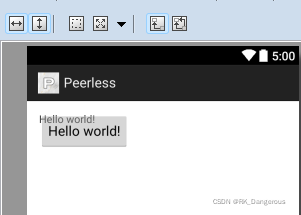
Activity
通过前面的使用,大致能感受到Activity的用途,可以看做是一个界面。Android系统使用Task(栈)存储Activity,后进先出,当按下回退键时,activity栈中栈顶的activity弹出。
启动
启动新的activity的方法: 调用startActivity(Intent);
// 第一种:
Intent it = new Intent(MainActivity.this, MyActivity.class);
startActivity(it);
// 第二种(最常用):
startActivity(new Intent(当前Act.this, 要启动的Act.class));
// 第三种:
ComponentName cn = new ComponentName("当前Act的全限定类名","启动Act的全限定类名") ;
Intent intent = new Intent() ;
intent.setComponent(cn) ;
startActivity(intent) ;
// 第四种:
Intent intent = new Intent("android.intent.action.MAIN");
intent.setClassName("当前Act的全限定类名","启动Act的全限定类名");
startActivity(intent);
// 第五种:
Intent intent = getPackageManager().getLaunchIntentForPackage("apk第一个启动的Activity的全限定类名") ;
if(intent != null) startActivity(intent) ;
另外还有一种隐式启动的方法,通过Intent-filter:

关闭activity的方法:
finish();
Activity的回调方法
Activity生命周期回调方法用于控制Activity处于不同状态下时应用程序的运行方式,例如当用户切出或者切回应用。Android系统会在我们的Activity进入某种特定状态后调用这些方法,从而通过一系列步骤确保应用程序能够继续起效、不至于丢失数据而且在用户不与之交互时不会使用非必要性资源。
注意:回调方法只能重写其内容,不能调用,由Activity决定什么时候调用。
onCreate方法
Activity首次被创建时会首先回调onCreate方法,相当于重复用户启动应用程序后的流程。这时候onCreate方法会使应用程序进入Created状态。
重写onCreat方法:
@Override
protected void onCreate(Bundle savedInstanceState) {
super.onCreate(savedInstanceState);
setContentView(R.layout.activity_home); // 设置要显示的视图
}
横竖屏时想加载不同的布局:
一般是在onCreate()方法中加载布局文件的,可以创建两个布局文件夹分别为“layout-land横屏”、“layout-port竖屏”,然后把这两套文件名一样的布局文件放在两个文件夹里,Android会自己根据横竖屏加载不同布局。
也可以自己在代码中进行判断:
if (this.getResources().getConfiguration().orientation == Configuration.ORIENTATION_LANDSCAPE)
{
setContentView(R.layout.横屏布局);
}
else if (this.getResources().getConfiguration().orientation ==Configuration.ORIENTATION_PORTRAIT)
{
setContentView(R.layout.竖屏布局);
}
设置Activity全屏:
方法一:在onCreate中使用getActionBar.hide();代码隐藏ActionBar。
ActionBar act_bar = getActionBar();
act_bar.hide();
方法二:在onCreate中使用requestWindowFeature(Window.FEATURE_NO_TITLE); ,注意该代码需要在setContentView ()之前调用,不然会报错。
onStart方法
让已经被创建的Activity显示给用户。
onRestart方法
使已经不可见的Activity再次显示给用户。
onResume方法
使已经显示给用户的Activity获得焦点,或用户按了回退键,退到前一个Activity重新获得焦点。
onResume方法负责提供Resumed状态,获得焦点,这时应用程序可以接受用户的直接操作。其它各类回调方法都以onResume为核心,即将应用程序引导至Resumed状态或者从该状态脱离、启动该状态或者将其停止。
onPause方法
有另一个Activity覆盖到本Activity前面,新的Activity获得焦点,保存前一个Activity的数据。
onStop方法
新的Activity已经获得焦点,本Activity不可见。
onDestroy方法
Activity完成工作或由系统销毁。销毁之后可以通过finish()关闭Activity。
其他方法
- onSaveInstanceState
当系统"未经你许可"销毁了你的activity,则onSaveInstanceState会被系统调用, 它提供一个机会让你保存你的数据。
public void onSaveInstanceState(Bundle outState, PersistableBundle outPersistentState)
触发该方法的情况:点击home键回到主页或长按后选择运行其他程序、按下电源键关闭屏幕、启动新的Activity、横竖屏切换时(因为横竖屏切换的时候会先销毁Act,然后再重新创建)。
详细介绍Bundle savedInstanceState参数:
重写onSaveInstanceState()方法,利用Bund.leputInt()方法可以往bundle中写入数据,比如:
outState.putInt("num",1);
然后在onCreate或者onRestoreInstanceState(这个下面会讲)中就可以拿出里面存储的数据(拿之前要判断是否为null),如:
savedInstanceState.getInt("num"); // savedInstanceState是bundle对象
- onRestoreInstanceState
可以获取到保存的数据,一般是在onStart()和onResume()之间执行,避免Act跳转而没有关闭, 然后不走onCreate()方法。
public void onRestoreInstanceState(Bundle savedInstanceState, PersistableBundle persistentState)
数据传递
前一个act向后一个act传递:
- 传递一个数据
存数据:
Intent it1 = new Intent(A.this, B.class);
it1.putExtra("key", value);
startActivity(it1);
取数据:
Intent it2 = getIntent();
getStringExtra("key"); // 不同数据类型有不同方法名:get数据类型Extra()
- 传递多个数据
存数据:
Intent it1 = new Intent(A.this, B.class);
Bundle bd = new Bundle();
bd.putInt("num", 1);
bd.putString("detail", "哈喽");
it1.putExtras(bd);
startActivity(it1);
取数据:
Intent it2 = getIntent();
Bundle bd = it2.getExtras();
int n = bd.getInt("num");
String d = bd.getString("detail");
注意:Bundle的大小是有限制的,必须< 0.5MB。
后一个act传回给前一个act:
步骤如下:
1:使用startActivityForResult(Intent intent, int requestCode)启动一个Activity。
2:在启动的Activity中重写onActivityResult(Int requestCode, int resultCode, Intent data)。requestCode可以用来区分同一个Activity中不同的启动方式对应不同的值,是子Activity通过setResult()返回的。
3:在子Activity重写setResult(int reaultCode, Intent data)。
退出
我们知道activity栈中,可以使用finish()方法弹出栈顶的act。还有一种方法!!其实可以指定退出本activity!使用当前activity.this.finish();即可!
双击退出程序:
// 第一种方法:定义一个变量,来标识是否退出
private static boolean isExit = false;
Handler mHandler = new Handler() {
@Override
public void handleMessage(Message msg) {
super.handleMessage(msg);
isExit = false;
}
};
public boolean onKeyDown(int keyCode, KeyEvent event)
{
if (keyCode == KeyEvent.KEYCODE_BACK)
{
if (!isExit)
{
isExit = true;
Toast.makeText(getApplicationContext(), "再按一次退出程序", Toast.LENGTH_SHORT).show();
// 利用handler延迟发送更改状态信息
mHandler.sendEmptyMessageDelayed(0, 2000);
}
else
{
exit(this);
}
return false;
}
return super.onKeyDown(keyCode, event);
}
// 第二种方法:保存点击的时间
private long exitTime = 0;
public boolean onKeyDown(int keyCode, KeyEvent event)
{
if (keyCode == KeyEvent.KEYCODE_BACK)
{
if ((System.currentTimeMillis() - exitTime) > 2000)
{
Toast.makeText(getApplicationContext(), "再按一次退出程序", Toast.LENGTH_SHORT).show();
exitTime = System.currentTimeMillis();
}
else
{
exit();
}
return false;
}
return super.onKeyDown(keyCode, event);
}
Intent(意图)
显式与隐式
显式Intent:通过组件名指定启动的目标组件,比如startActivity(new Intent(A.this,B.class)); ,每次启动的组件只有一个。
隐式Intent:不指定组件名,而指定Intent的Action、Data、或Category,启动组件时会匹配AndroidManifest.xml相关组件的Intent-filter,逐一匹配出满足属性的组件。当不止一个满足时, 会弹出一个选择启动哪个的对话框。
属性
- ComponentName(组件名称)

- Action(动作)
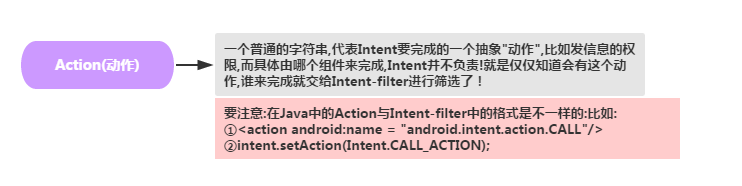
- Category(类别)

- Data(数据),Type(MIME类型)

- Extras(额外)
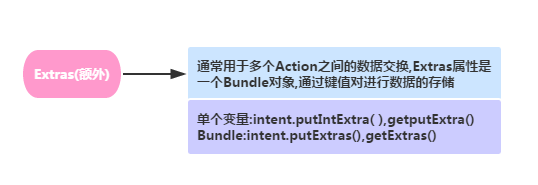
- Flags(标记)
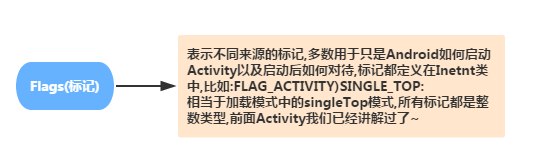
【未完待续】
Android 列表 notifyDataSetChanged 不刷新